1.3.1新增楼栋
当需要在小区内增加一个新的楼栋时,则在此模块操作。
【操作步骤】
1.打开【房产资源】模块,单击【楼栋信息】,进入楼栋信息界面后,单击〖新增楼栋〗进入新增楼栋界面,经过六步操作完成楼栋新增。
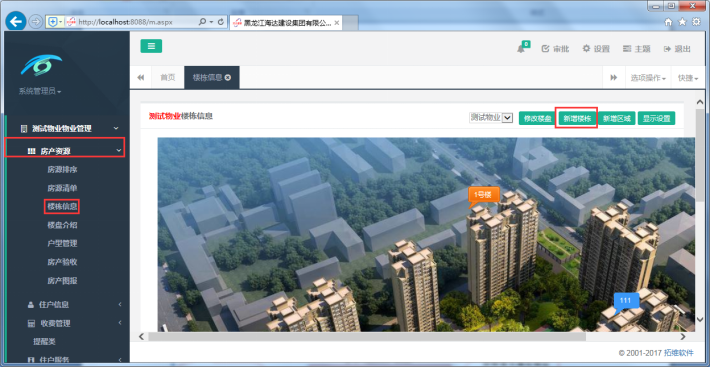
2.单击〖新增楼栋〗进入新增楼栋界面,这里开始新增楼栋第一步,按照提示输入楼栋地址,楼栋名称(如12#),选择楼栋类型并填写楼栋层数后,点击〖下一步〗进入建楼下一步骤。
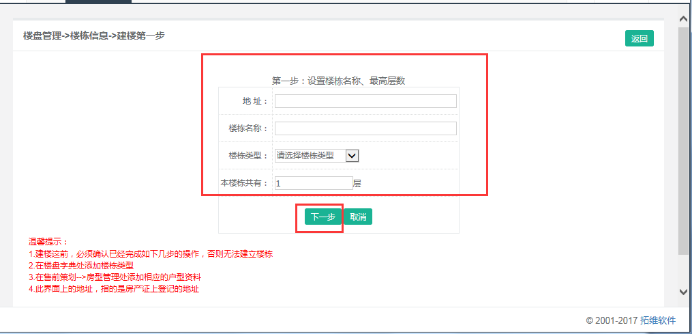
3.进入建楼第二步后,查看楼层名称和层数与实际是否相符合,如果与实际不符合则单击〖上一步〗,回到建楼第一步,重新填写信息,如果楼层名称正确则单击〖下一步〗,进入建楼第三步。楼层名称不能使用汉字以及特殊符号,可以使用“\-”(负)号。
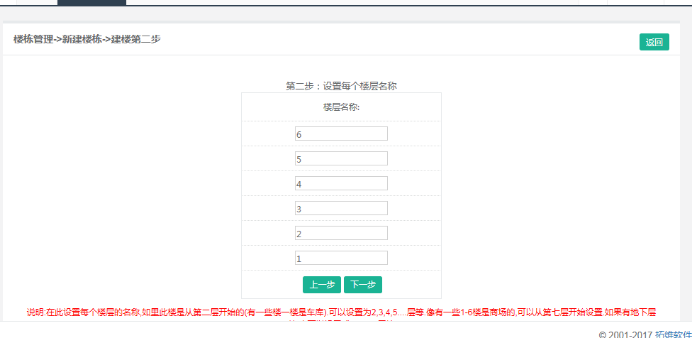
4.进入建楼第三步,这里主要根据实际情况填写楼栋的单元个数,要完全与实际相符合,信息填写完成后,单击〖下一步〗进入建楼第四步。
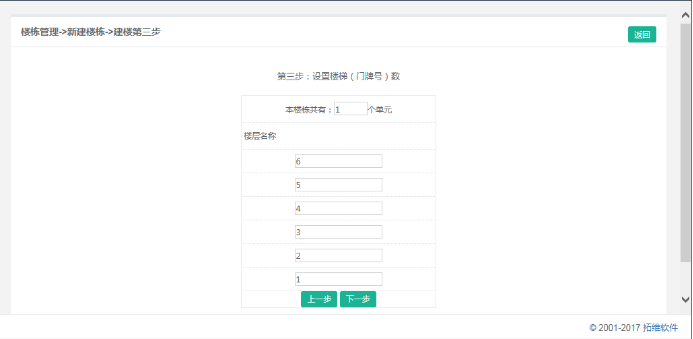
5.进入建楼第四步,这里要根据实际填写相应的单元号、门牌号以及每个楼梯有几个住户,这里填写的信息,要完全与实际相符合,这样建楼生成的具体房间号才能与实际相符合,信息填写完成后单击〖下一步〗进入建楼第五步。
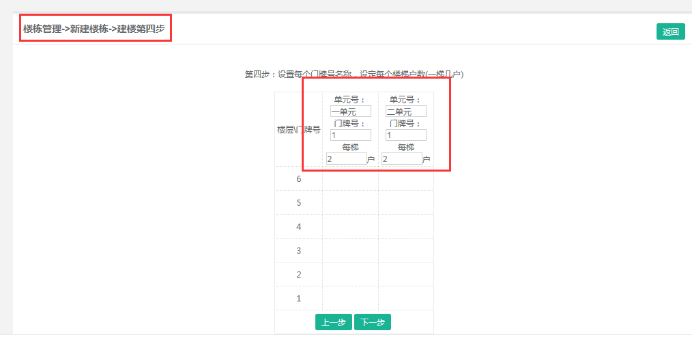
6.进入建楼第五步,这里主要是为每个住户设置相应的户型信息,这里可以进行一列的批量设置,也可以按照每个房间的实际情况,逐个设置户型,这里的户型主要包括住宅、商铺、车库等,完成信息填写后,单击〖下一步〗,进入建楼第六步。
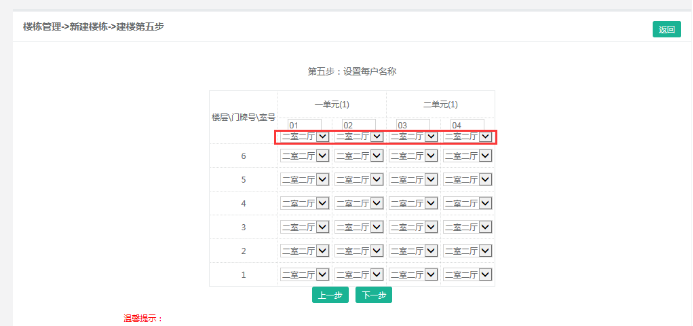
7.进入建楼第六步,当建楼进行到这里时,已经完成了绝大部分的建楼工作,查看相应的单元号、房间号等信息无误后,单击批量生成,完成建楼操作。
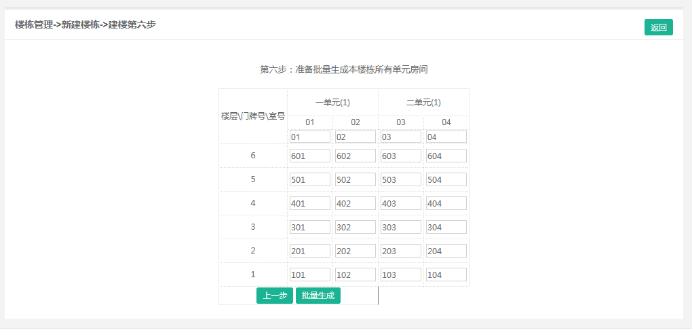
8.完成建楼后,生成该楼栋的楼栋平面图,同时在楼栋介绍界面中生成刚刚建成的楼栋,点击进入后可以查看楼栋平面图。注:新建成的楼栋可通过点击〖显示设置〗将其拖动到区域平面图的指定位置后保存
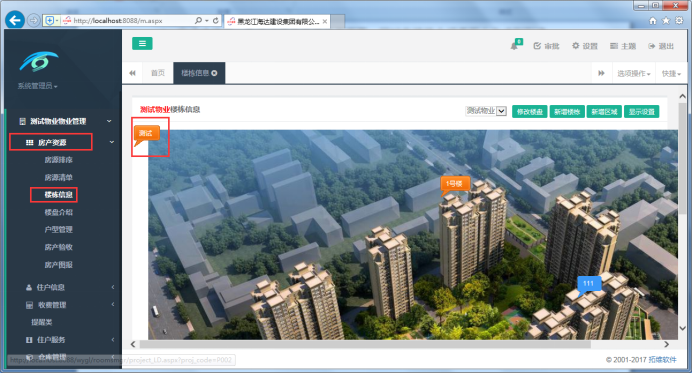
9.特殊楼栋的建立的步骤1:房产资源—楼栋信息—新增特殊楼栋
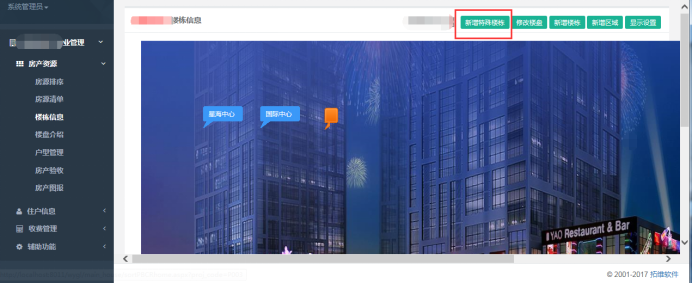
10.特殊楼栋的建立的步骤2:填写相应信息
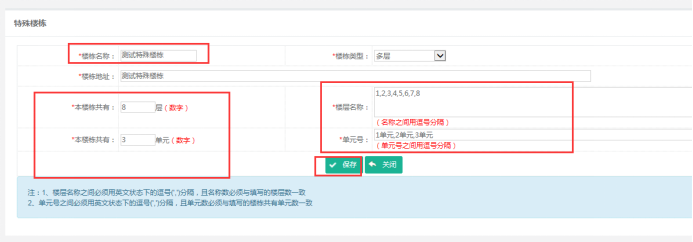
11.特殊楼栋的建立的步骤3:双击楼栋信息选项卡刷新下楼栋信息就可以看到新建立的特殊楼栋
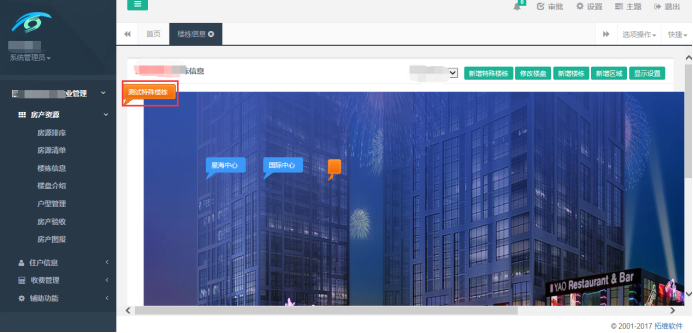
12.特殊楼栋的建立的步骤4:鼠标单击特殊楼栋进入添加房间界面,点击新增房间按钮进行房间的建立
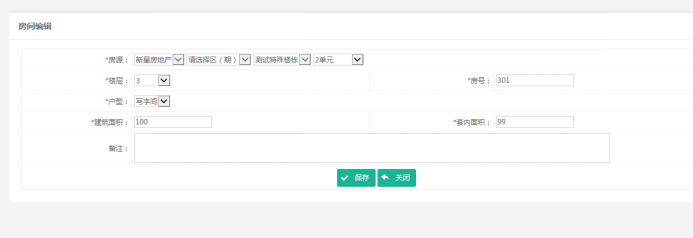
13.特殊楼栋的修改和删除步骤:房产资源—楼栋信息—点击相应特殊楼栋—点击修改或删除按钮进行修改或删除操作
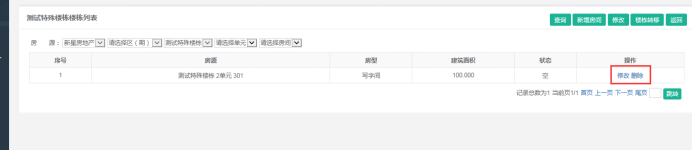
- 拓维智慧物业操作手册
- 第一章 简介
- 1.1 概述
- 1.2 系统集成操作
- 1.2.1登陆设置
- 1.2.2配置快捷方式
- 1.2.3快捷桌面
- 1.2.4通用基础操作
- 第二章 房产资源
- 2.1 楼盘介绍
- 2.2 户型管理
- 2.3 楼栋信息
- 1.3.1 新增楼栋
- 1.3.2 新建区域
- 1.3.3 楼栋信息
- 1.3.4 显示设置
- 2.4 房源排序
- 2.5 房源清单
- 2.6 房产图报
- 第三章 住户信息
- 3.1 住户管理
- 3.1.1 购房登记
- 3.1.2 购房入伙
- 3.1.3 住户更名
- 3.2 车辆登记
- 3.2.1 添加车辆
- 3.2.2 车辆修改
- 3.3 批量管理
- 3.3.1 批设水电表
- 3.3.2 批量修改水电表
- 3.3.3 批量入住
- 3.3.4 入住列表
- 3.3.5 批量设置预付账户
- 3.3.6 批量修改费用核算
- 3.3.7 从售楼导入物业售房信息
- 3.3.8 从售楼导入入伙入住信息
- 3.3.9 住户信息及入伙的导入
- 3.3.10 抄表信息导入
- 3.3.11 预存信息导入
- 3.3.12 费用导入
- 3.3.13 停车位导入
- 3.4 住户图表
- 第四章 收费管理
- 4.1 收费标准设定
- 4.1.1 添加自定义类别
- 4.1.2 收款标准列表
- 4.1.3 付款标准列表
- 4.1.4 公式设置
- 4.1.5 初始化物业管理收费模块
- 4.2 仪表安装
- 4.2.1 房间仪表添加
- 4.2.2 房间仪表修改
- 4.2.3 大楼仪表安装
- 4.2.4 仪表安装记录
- 4.3 核算生成单据
- 4.3.1 抄表录入
- 4.3.2 生成临时收费
- 4.3.3 周期核算
- 4.3.4 周期直接核算
- 4.3.5 车位周期核算
- 4.3.6 大楼抄表录入
- 4.3.7 费用核算列表
- 4.3.8 打印催款通知单
- 4.3.9 付款核算生成费用
- 4.4 费用交款
- 4.4.1 住户交款
- 4.4.2 快捷核算收款
- 4.4.3 预付帐管理
- 4.4.4 批量预付款划款
- 4.4.5 返款
- 4.4.6 开发商代交款
- 4.4.7 委托收款转款
- 4.4.8 付款
- 4.5 查询记录
- 4.5.1费用单据明细
- 4.5.2住户交款记录
- 4.5.3开发商代交费用记录
- 4.5.4委托收款转款记录
- 4.5.5押金返款记录
- 4.5.6住户预存账户明细
- 4.5.7付款费用支出明细
- 4.6 汇总分析
- 4.6.1 住户欠款统计表
- 4.6.2 委托收款转账汇总
- 4.6.3 住户欠款一览表
- 4.6.4 超期未付一览表
- 4.6.5 应收,已收,未收统计表
- 4.6.6 查询收费记录
- 4.6.7 抄表明细
- 4.6.8 物业月报汇总表
- 4.6.9 费用项目明细统计
- 第五章 住户服务
- 5.1 住户投诉
- 5.1.1投诉登记
- 5.1.2投诉处理
- 5.1.3投诉回访
- 5.1.4投诉记录
- 5.1.5投诉报表
- 5.2 住户维护
- 5.2.1服务申请
- 5.2.2记录反馈
- 5.2.3报修派工
- 5.2.4服务登记
- 5.2.5报修回访
- 5.2.6报修维修过程
- 5.2.7报修状态统计报表
- 5.2.8派工明细统计报表
- 5.2.9报修类型统计报表
- 5.2.10服务用料统计报表
- 5.2.11初始化住户维护模块
- 第六章 仓库管理
- 6.1 物料信息
- 6.1.1 物料类别定义
- 6.1.2 物料信息
- 6.2 物料入库
- 6.3 物料领用
- 6.4 物料盘点
- 6.5 统计图表
- 6.5.1 物料信息明细表
- 6.5.2 物料入库明细表
- 6.5.3 物料领用明细表
- 6.5.4 物料出入库明细表
- 6.5.5 服务用料统计报表
- 6.5.6 部门物料领用明细表
- 6.5.7 初始化物业仓库模块
- 6.5.8 物料子类别导入
- 5.5.9 物料信息导入
- 6.5.10 物料库存导入
- 第七章 设备管理
- 7.1 设备信息
- 7.1.1 设备类型定义
- 7.1.2 设备资料
- 7.2 设备巡查记录
- 7.2.1 录入巡查信息
- 7.2.2 设备巡查记录
- 7.3 设备保养
- 7.3.1 保养录入
- 7.3.2 保养录入记录
- 7.4 统计图表
- 7.4.1 设备台帐
- 7.4.2 保养信息明细表
- 7.4.3 巡查信息明细表
- 7.4.4 初始化物业设备管理模块
- 第八章 绿化卫生
- 8.1 卫生保洁
- 8.2 绿化管理
- 8.2.1 绿化品种
- 8.2.2 绿化记录
- 8.3 统计图表
- 第九章安防管理
- 9.1 消防管理
- 9.1.1 消防片区定义
- 9.1.2 消防检查
- 9.1.3 消防演练
- 9.1.4 消防事故
- 9.2 安保管理
- 9.3 巡逻记录
- 9.4 突发事件
- 9.5 出入管理
- 9.6 安防图表
- 第十章 用户设置
- 10.1 组织机构
- 10.1.1 新增分公司(部门)
- 10.1.2 修改分公司(部门)
- 10.1.3 删除分公司(部门)
- 10.1.4 新增职位
- 10.1.5 新增人员(帐号)
- 10.1.6 员工离职
- 10.2 用户管理
- 10.3 功能列表
- 10.4 角色管理
- 10.5 离职人员列表
- 第十一章 数据库管理
- 11.1 禁用启用用户
- 11.2 删除员工信息
- 11.3 升级数据库版本
- 11.4 备份数据库
- 第十二章 物业数据
- 12.1 物业字典管理
- 12.2 新增楼盘
- 12.3 项目权限
- 12.4 物业初始化
- 12.4.1 业务数据初始化
- 12.4.2 物业楼栋初始化
- 12.4.3 物业楼盘初始化
- 第十三章 辅助功能
- 13.1 通用代码
- 13.2 智能设备接口
- 13.3 第三方软件接口
- 13.4 CE智能设备管理
- 13.4.1 分配房源
- 13.4.2 效验数据
- 13.4.3 抄表历史记录
- 13.5 常用合同管理
- 13.6 物业自定义
- 第十四章 对讲
- 14.1 主机参数设置
- 14.2 主机参数下传
- 14.3 室内机参数下传
- 第十五章 门禁
- 15.1 门禁参数设置
- 15.2 门禁参数下传
- 15.3 刷卡记录
- 第十六章 AI门禁
- 16.1 AI门禁参数设置
- 16.2 AI门禁参数下传
- 第十七章 停车场
- 17.1 设备部署
- 17.2 分区管理
- 17.3 时租收费设置
- 17.4 月租设置
- 17.5 节假日设置
- 17.6 折扣设置
- 17.7 基本参数
- 17.8 班次设置
- 第十八章 物业风采
- 18.1 小区风采
- 18.2 通知公告
- 18.3 物业介绍
- 18.4 生活服务
- 18.5 社区新闻
- 18.6 生活常识
- 18.7 关于我们
- 附录系统安装
